ps用色相将眼睛调成绿色的流程,ps如何使用色相将眼睛调成绿色
作者:post 来源:第七下载 更新:2022-10-10 11:55:17 阅读:次
用手机看
第七下载为用户带来ps如何使用色相将眼睛调成绿色的相关资讯,近日有一些小伙伴咨询小编ps如何使用色相将眼睛调成绿色?下面就为大家带来了ps使用色相将眼睛调成绿色的方法,有需要的小伙伴可以来了解了解哦。
ps如何使用色相将眼睛调成绿色?ps用色相将眼睛调成绿色的方法
第一步:点击快速选择工具,选中人物的两个眼球部分。可以放大后进行处理。
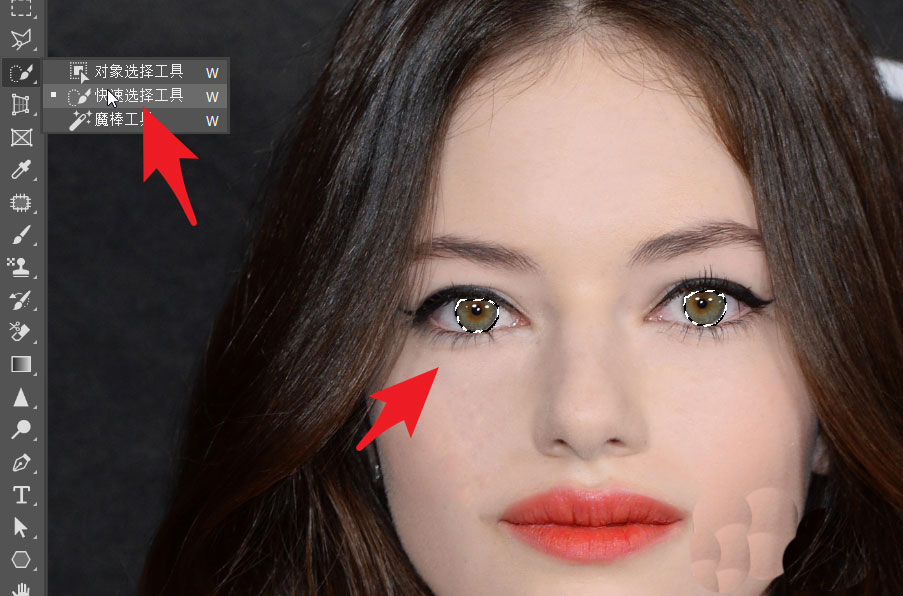
第二步:按CTRL加J,将眼球部分复制到新的图层。

第三步:点击图层面板下方的创建新的填充或调整图层按钮。

第四步:在调整图层列表中,选择箭头所指的色相和饱和度调整图层。

第五步:想要图层只对眼球部分起作用,只需要右击图层,选择创建剪贴蒙版。

第六步:此时蒙版产生一个向下的箭头。拖动更改色相滑块。

第七步:可以看到人物的双眸变成绿色。修改完成后的图片进行保存。

以上就是第七下载小编为您带来的ps如何使用色相将眼睛调成绿色精彩内容!想了解更多攻略和教程快收藏第七下载!
?
相关文章- Win11自带虚拟机怎么使用,Win11自带虚拟机使用流程 10-16
- 百度地图全景游圣诞玩法分享,百度地图全景游全球迎圣诞如何参与 10-16
- 支付宝订阅跨年烟花提醒流程,支付宝跨年烟花活动如何订阅 10-16
- 百度地图设置导航静音模式教程,百度地图如何关闭导航语音 10-16
- 闲鱼关闭允许查看关注流程,闲鱼如何禁止他人查询关注 10-16
- 微信支付分自动扣费服务的关闭流程,微信支付分自动扣费服务在哪里关闭 10-16
- iqooNeo5s调节屏幕刷新率流程,iqooNeo5s如何设置刷新率 10-16
- 手机钉钉翻译文本操作一览,钉钉文档翻译在哪 10-16
- 希壤登录及操作流程,希壤如何注册 10-16
?
热点推荐 ?
赞助 ?
网友跟帖吐槽
 街机之三国战记
街机之三国战记 少年刀剑笑
少年刀剑笑 本源军团
本源军团 祖玛传奇
祖玛传奇 银之守墓人
银之守墓人 原神
原神 地下城与勇士手游
地下城与勇士手游 掌上英雄联盟
掌上英雄联盟 王者荣耀
王者荣耀 实况足球2022
实况足球2022 率土之滨
率土之滨 梦幻西游手游
梦幻西游手游 第五人格
第五人格 天涯明月刀手游
天涯明月刀手游 问道2手游
问道2手游 航海王激战
航海王激战 传奇无双
传奇无双 史上最坑爹的游戏2
史上最坑爹的游戏2